
สารบัญ:
- ผู้เขียน John Day [email protected].
- Public 2024-01-30 13:02.
- แก้ไขล่าสุด 2025-06-01 06:10.


โดยทั่วไปแล้วนี่คือสถานีตรวจอากาศบนคลาวด์ คุณสามารถตรวจสอบข้อมูลในโทรศัพท์ของคุณหรือใช้โทรศัพท์บางรุ่นเป็นจอแสดงผลสด ด้วยอุปกรณ์ NodeMCU คุณสามารถบันทึกข้อมูลอุณหภูมิและความชื้นภายนอก ในห้อง เรือนกระจก ห้องปฏิบัติการ ห้องเย็น หรือสถานที่อื่น ๆ ได้ฟรี
อุปกรณ์จะเชื่อมต่ออินเทอร์เน็ตผ่าน Wifi
คุณจะสามารถตรวจสอบการอ่านล่าสุดบนโทรศัพท์มือถือ เดสก์ท็อป หรืออุปกรณ์อื่น ๆ ด้วยเบราว์เซอร์
เสบียง:
คุณสามารถซื้ออุปกรณ์ที่จำเป็นได้ที่นี่ (ขั้นต่ำที่จำเป็น):
- NodeMcu Lua V3 CH340G ESP8266 บอร์ดพัฒนา
- สายไมโคร USB
- โมดูล DHT22 พร้อมสายเคเบิล
ยังดีที่มี:
- ที่ชาร์จ USB เพื่อจ่ายไฟให้อุปกรณ์ของคุณ
- ตู้กันน้ำ
ขั้นตอนที่ 1: เพิ่มอุปกรณ์ของคุณไปยังแพลตฟอร์มการบันทึก

ที่นี่คุณสามารถเพิ่มอุปกรณ์ของคุณเพื่อรับคีย์ API ที่จำเป็นในภายหลัง:
ขั้นตอนที่ 2: การเชื่อมต่อฮาร์ดแวร์

เชื่อมต่อ DHT22 ออกกับ NodeMCU D2
เชื่อมต่อ DHT22 + กับ NodeMCU 3V
เชื่อมต่อ DHT22 - กับ NodeMCU GND
ตัวอย่างไดอะแกรมบนภาพ
ขั้นตอนที่ 3: อัปโหลดซอฟต์แวร์ที่จำเป็นไปยังอุปกรณ์ (คู่มือ Windows)

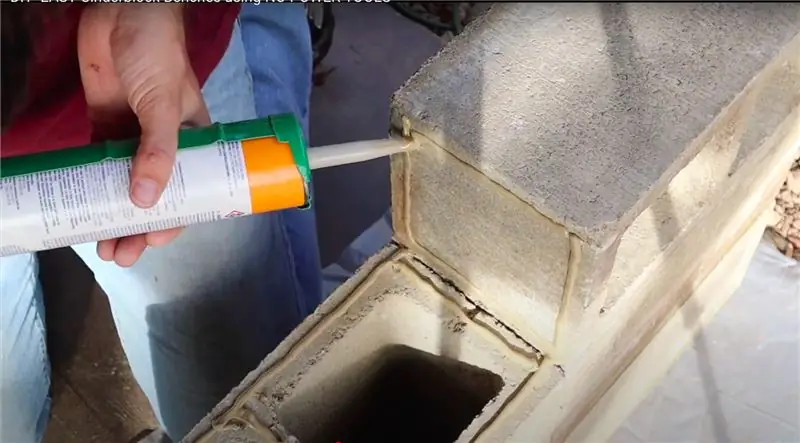


เชื่อมต่ออุปกรณ์กับ USB บนพีซี Windows ของคุณ ดาวน์โหลดและติดตั้ง Python ที่นี่:
ดาวน์โหลดและเรียกใช้เครื่องมือ uPyCraft IDE เพื่อแฟลช NodeMCU ของคุณที่นี่: uPyCraft.exe
เลือกพอร์ต COM (โดยปกติจะเป็นตัวเลขที่มากกว่าหากคุณไม่ได้เชื่อมต่ออุปกรณ์อื่น) ดังในรูปที่ 1
เบิร์น microPython ที่ดาวน์โหลดเฟิร์มแวร์ไปยังอุปกรณ์ดังในรูปที่ 2
หากคุณมี pyBoard หรืออุปกรณ์ที่มีเฟิร์มแวร์ที่โหลดไว้ล่วงหน้า คุณสามารถข้ามขั้นตอนนี้ได้
ดาวน์โหลดเฟิร์มแวร์ MicroPython สำหรับ NodeMCU ได้ที่นี่:
อัปโหลดตัวอย่างโค้ดพื้นฐานของ LoggingForest ไปยังอุปกรณ์
ดาวน์โหลดโค้ดตัวอย่างที่นี่: main.py
ใช้เมนู -> บันทึกหน้าเป็นหรือ CTRL+S เพื่อดาวน์โหลดจากหน้านี้ main.py
ตอนนี้เปิดไฟล์ในเครื่องมือ uPiCraft และเปลี่ยนพารามิเตอร์ที่ได้รับบนเว็บไซต์ loggingforest.com บนหน้าจอ 3
ดาวน์โหลดและเรียกใช้ตามหน้าจอ 4
ขั้นตอนที่ 4: ตรวจสอบข้อมูลบนแพลตฟอร์ม LoggingForest




หลังจากนั้นอุปกรณ์ของคุณจะเริ่มส่งข้อมูลไปยัง logging forest และคุณสามารถดูได้ที่นั่น ในการแก้ไขอุปกรณ์ logging forest เพียงกำหนดชื่อพารามิเตอร์และค่าดังบนหน้าจอ 1
คลิกที่แสดงตัวอย่างบนหน้าจอ2
และคุณจะเห็นข้อมูลที่ดีเหมือนบนหน้าจอ3
แสดงความคิดเห็นและแบ่งปันคนตัดไม้ของคุณได้อย่างอิสระ my จะปรากฏบนภาพ 4
แนะนำ:
MicroPython ในราคาถูก $ 3 ESP8266 WeMos D1 Mini สำหรับการบันทึกอุณหภูมิ 2x, Wifi และสถิติมือถือ: 4 ขั้นตอน

MicroPython ในราคาถูก $ 3 ESP8266 WeMos D1 Mini สำหรับการบันทึกอุณหภูมิ 2x, Wifi และสถิติมือถือ: ด้วยชิป / อุปกรณ์ ESP8266 ราคาถูกขนาดเล็ก คุณสามารถบันทึกข้อมูลอุณหภูมิภายนอก ในห้อง เรือนกระจก ห้องปฏิบัติการ ห้องเย็น หรือสถานที่อื่น ๆ ได้อย่างสมบูรณ์ฟรี ตัวอย่างนี้เราจะใช้บันทึกอุณหภูมิห้องทำความเย็น ทั้งภายในและภายนอก อุปกรณ์จะ
Raspberry PI การบันทึกอุณหภูมิและความชื้น, Cloud Weather Station, Wifi และสถิติมือถือ: 6 ขั้นตอน

Raspberry PI Temperature and Humidity Logging, Cloud Weather Station, Wifi and Mobile Stats: ด้วยอุปกรณ์ Raspberry PI คุณสามารถบันทึกข้อมูลอุณหภูมิและความชื้นภายนอก ในห้อง เรือนกระจก ห้องปฏิบัติการ ห้องเย็น หรือสถานที่อื่น ๆ ได้ฟรี ตัวอย่างนี้เราจะใช้บันทึกอุณหภูมิและความชื้น อุปกรณ์จะเชื่อมต่อกับอินเทอร์เน็ต v
บอร์ด HiFive1 Arduino พร้อมโมดูล WiFi ESP-01 WiFi: 5 ขั้นตอน

บอร์ด Arduino HiFive1 พร้อมการสอนโมดูล WiFi ESP-01: HiFive1 เป็นบอร์ดที่ใช้ RISC-V ที่เข้ากันได้กับ Arduino ตัวแรกที่สร้างขึ้นด้วย FE310 CPU จาก SiFive บอร์ดนี้เร็วกว่า Arduino UNO ประมาณ 20 เท่า แต่เหมือนกับบอร์ด UNO ที่ไม่มีการเชื่อมต่อไร้สาย โชคดีที่มีราคาไม่แพงหลาย
บอร์ด ARMTRONIX Wifi 30Amps: 4 ขั้นตอน (พร้อมรูปภาพ)

ARMTRONIX Wifi 30Amps Board: บทนำ: Armtronix 30AMPS Relay board เป็นบอร์ด IOT คุณสมบัติของบอร์ดคือ:การควบคุมแบบไร้สายบนบอร์ด USB to UART บนบอร์ดไฟ AC เป็น DC แหล่งจ่ายไฟ 230VAC ถึง 5V DC.AC virtual switch รูปลักษณ์และความรู้สึกและขนาดของบอร์ดคือ 105mm X 7
บอร์ด Wifi BT_HDR (รีเลย์สำหรับงานหนัก): 6 ขั้นตอน

Wifi BT_HDR(Heavy Duty Relay) Board: คำแนะนำนี้มีไว้สำหรับ ARMTRONIX WIFI Heavy Duty Relay Board VER 0.1.ARMtronix WiFi/BT Heavy Duty Relay Board เป็นบอร์ด IOT ได้รับการออกแบบเพื่อรองรับโหลดที่มีการสิ้นเปลืองพลังงานสูงที่ 240 V AC
